jakiś czas temu pokazaliśmy, jak możesz sprawdzić kondycję dysku SSD w systemie Windows 10. Jest to konieczne, ponieważ ewentualna śmierć jest czymś, co wszyscy akceptujemy, gdy zdecydujemy się uzyskać dysk SSD ze względu na jego szybkość. Kiedy mówimy, że dyski SSD są szybsze, to dlatego, że mają lepsze prędkości odczytu / zapisu w porównaniu do dysku twardego. Podczas zapisywania danych na dysku SSD lub podczas odczytu danych (uzyskiwania dostępu do pliku) System Operacyjny może je znaleźć i wyświetlić znacznie szybciej niż na dysku twardym. Jeśli chcesz znaleźć Prędkość odczytu / zapisu dysku SSD, możesz to zrobić za pomocą Menedżera zadań lub aplikacji innych firm.
Prędkość Odczytu/zapisu dysku SSD
w systemie Windows 10 Menedżer zadań może wyświetlić zrzut bieżącej prędkości odczytu/zapisu dysku. Działa niezależnie od tego, czy używasz dysku SSD, czy HDD.
aby użyć menedżera zadań do znalezienia prędkości odczytu/zapisu dysku SSD, musisz najpierw znaleźć duży plik, najlepiej 1 GB. Będziesz musiał skopiować plik z jednej lokalizacji do drugiej na dysku SSD. Zacznij kopiować.
podczas kopiowania pliku otwórz Menedżera zadań i przejdź do karty wydajność. Wybierz dysk z kolumny po lewej stronie i sprawdź pod wykresami wydajności prędkości odczytu i zapisu.
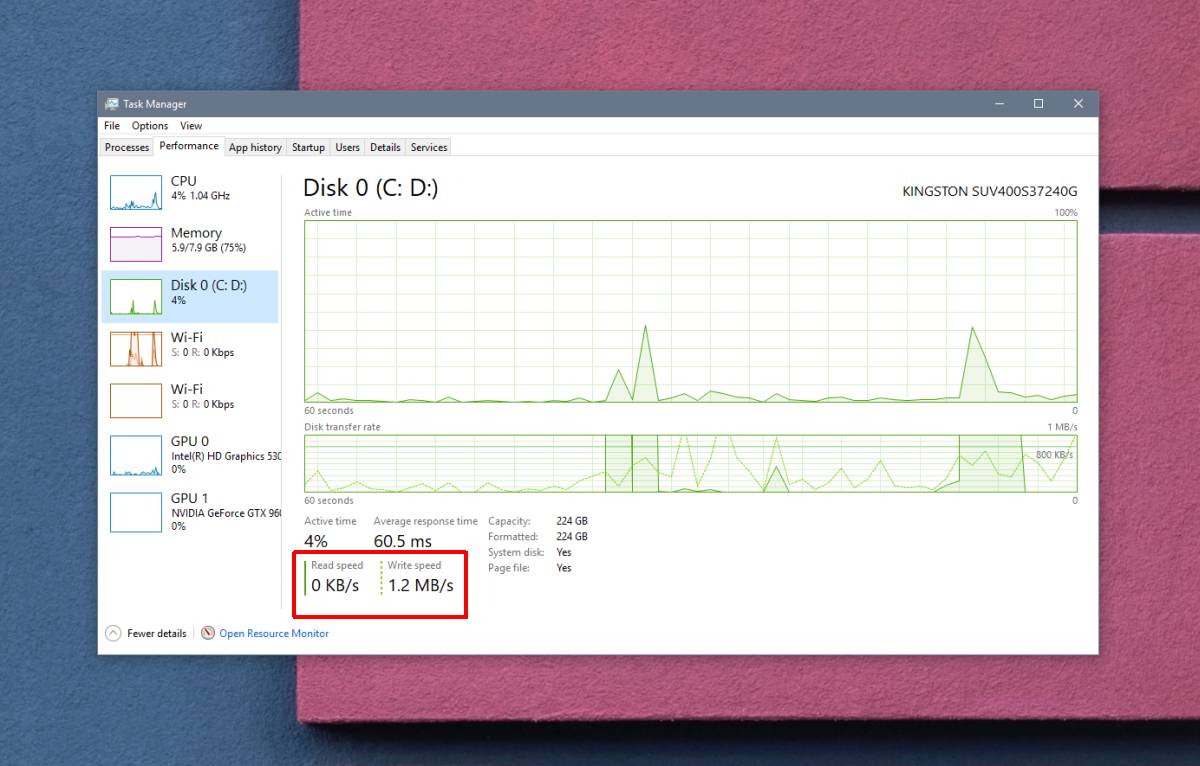
szybkość raportowania przez Menedżera zadań jest przybliżoną oceną. Jest to migawka, co oznacza, że zapewnia szybkość w danym czasie, a prędkości mogą się różnić w zależności od tego, co robisz w systemie, tj.
aby uzyskać dokładniejszy test, użyj aplikacji o nazwie AS SSD Benchmark. Jest to darmowa aplikacja, która może dać bardziej dokładny odczyt prędkości dysku SSD. Pobierz i uruchom go. Domyślny test 1GB załatwi sprawę. To zajmie trochę czasu. Kliknij przycisk Start u dołu i pozwól aplikacji zakończyć wszystkie cztery testy, które uruchamia.
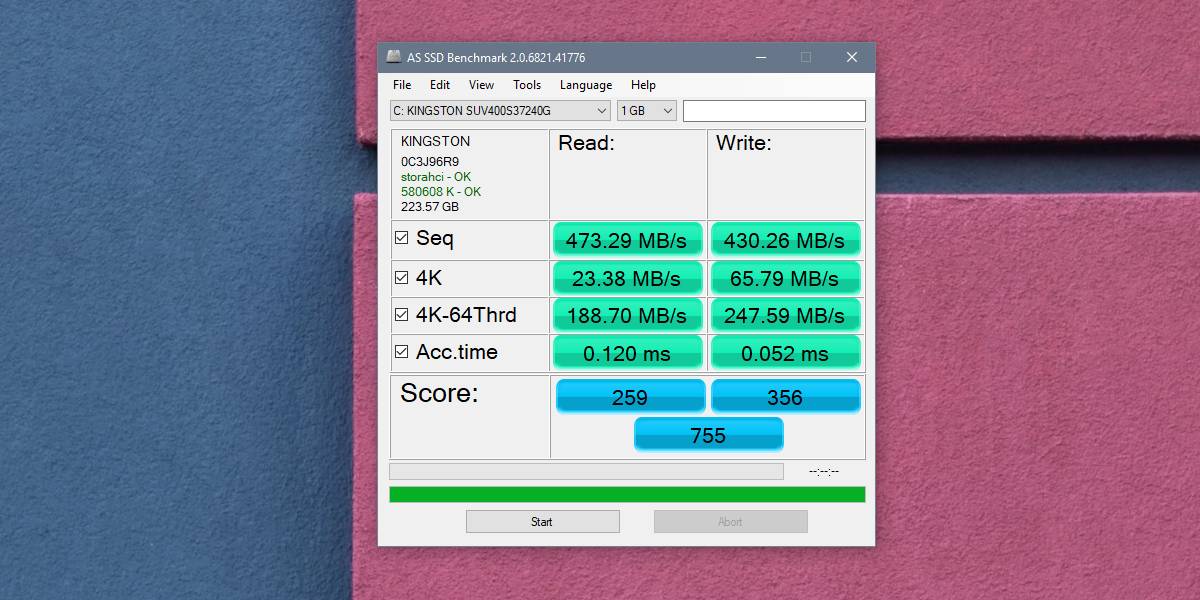
Test Seq jest tym, na co chcesz zwrócić uwagę dla prędkości odczytu/zapisu dysku SSD. Inne testy to losowe testy blokowe 4K, test szybkości, gdy aktywność dysku jest rozłożona na 64 wątki, oraz test czasu dostępu. Korzystając z tych czterech testów, aplikacja daje wynik za to, jak szybko dysk SSD jest. Ponieważ aplikacja nie zapewnia benchmarków, a ponieważ wynik może się różnić w zależności od marki i wieku dysku SSD, chcesz wziąć go z przymrużeniem oka.
nie mówimy, że wynik jest bez znaczenia, ale nie określa wszystkiego o dysku SSD. Użyj tego narzędzia z innymi narzędziami, które mogą podszarpać kondycję dysku SSD.